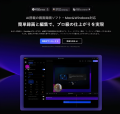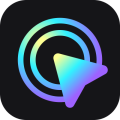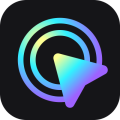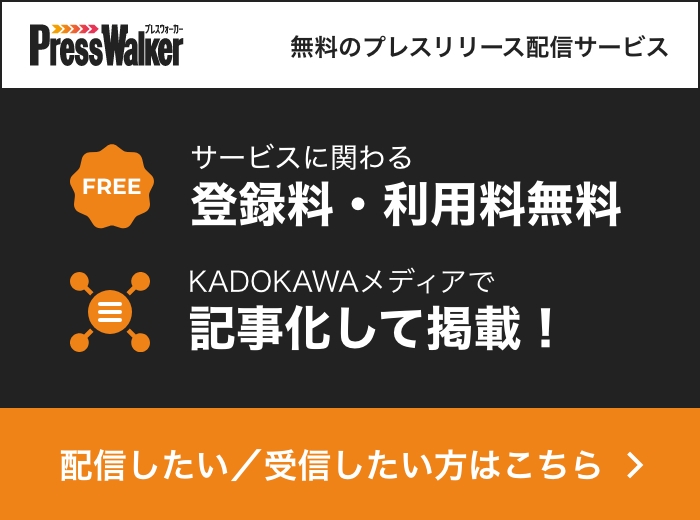Premiere Proでエフェクトを活用して画質を上げる方法を徹底解説
AnyEnhancer公式サイト:https://reurl.cc/WN1jM9
高画質な動画は視聴者の満足度を大きく左右します。鮮明な映像があれば、視聴体験がより豊かになります。画質を上げるために、多くの人が真っ先に思い浮かべるのがプレミアプロです。
Adobe Premiere Proは、プロフェッショナルが使用する映像編集ソフトで、色補正やノイズ除去などの機能を使って、簡単に動画の画質を向上させることができます。しかし、操作が複雑で、初心者には少しハードルが高いと感じるかもしれません。この記事では、プレミアプロを使って効率的に画質を向上させる簡単な方法を解説します。これを読めば、誰でも手軽に画質を上げるコツを学べるでしょう。
映像の画質を上げる重要性
動画制作において、映像の画質は重要な要素の一つです。映像の高画質化は、動画制作において以下の点で重要です。
1. 視聴者の没入感を向上
高画質な映像は、細部まで鮮明に表現されるため、視聴者の視覚的な満足感を高め、映像に引き込む効果があります。
2. 信頼性とブランド価値の向上
プロフェッショナルな外観を持つ映像は、視聴者に品質の高さを伝え、ブランドの信頼性を高める役割を果たします。
3. メッセージの伝達力強化
明瞭な映像は、情報を効果的に伝えることができ、視聴者が重要な内容を見逃すことなく理解できるようにします。
4. コンテンツの成功に直結
特に商品紹介や教育コンテンツでは、高画質が視聴者の関心を引き、コンテンツの成功につながる重要な要素です。
このように、映像の画質を向上させることは、動画制作の成功に不可欠です。特にAdobe Premiere Proのような強力な編集ツールを使用することで、映像のクオリティを最大限に引き出すことが可能です。
映像での画質向上のポイント
動画編集は、視覚的なクオリティが成功の鍵を握る重要な作業です。視聴者に与える印象を高め、コンテンツの価値を引き出すために、画質の向上は欠かせません。映像のクオリティを向上させる過程で、編集者はさまざまな問題に直面し、それに応じたニーズが生まれます。
動画編集者が映像の画質を向上させる際、以下のような問題やニーズが特に重要です。
よくある画質問題
-
低解像度: 映像がぼやけて見えることがあり、特に古い素材や低品質なカメラで撮影された映像に多いです。
-
ノイズ: 暗いシーンや低照度で撮影された映像では、粒子状のノイズが目立ちます。
-
色の不均一: カメラ設定や照明の影響で、映像の色調が不自然になることがあります。
-
動きのブレ: カメラの動きや被写体の動きにより、映像がぼやけることがあります。
具体的なニーズ
-
解像度の向上: 細部までクリアに見えるように、解像度を上げたいというニーズがあります。
-
ノイズ除去: 特に暗いシーンでのノイズを抑え、クリアな映像を実現したいという要望があります。
-
色の調整: 色調やホワイトバランスを調整し、自然な見た目を再現したいと考える編集者が多いです。
-
ブレの修正: カメラや被写体の動きによるブレを補正し、安定した映像を作りたいというニーズがあります。
Premiere Proは、プロフェッショナルな映像編集ツールとして信頼されています。解像度向上やノイズ除去、色調整などの多彩なエフェクトを備え、柔軟性が高く、他のAdobe製品との連携も強力です。これにより、編集者はどんな映像でも高品質に仕上げることができます。
Premiere Proで画質を向上させる方法
Premiere Proを使って画質をあげるエフェクトはたくさんあります。以下の手順に従って、動画のアップスケーリングや画質向上を行いましょう。
Step1.Adobe Premiere Proを開き、新しいプロジェクトを作成します。
Step2.インポートした動画をタイムラインにドラッグして配置します。
Step3.タイムライン上のシーケンスを右クリックし、「シーケンス設定」を選択します。ここで、解像度を1080pから4Kなど、目的に応じた解像度に変更します。
Step4.「エフェクトコントロール」パネルで、「スケール」パラメータを調整し、動画がフレームに収まるようにします。
Step5.シャープネスを調整して映像を鮮明にし、明るさとコントラストを整えて映像のクリアさを向上させます。さらに、色彩補正を行い、自然でバランスの取れた色調に仕上げます。これらのエフェクトを組み合わせることで、画質を大幅に改善できます。
Step6.画質が満足のいく状態になったら、「ファイル」から「エクスポート」を選択し、「メディア」へ進みます。適切なアップスケール解像度を選び、他の出力設定も確認してから、「エクスポート」を押して出力します。
こんな方におすすめ
-
元の画質が多少良く見えれば十分な方
-
Premiere Proだけで作業を完結させたい方
-
ある程度の動画編集スキルがある方
従来の編集手法を使用して、映像を美しく見せることも可能です。例えば、ノイズ除去、シャープ化、色調補正は、画質を向上させるためによく使われる標準エフェクトです。これらを適用することで、映像の見た目を美しく仕上げることができますが、画質の向上よりも映像を「美しく」見せることが目的の方におすすめです。
AnyEnhancerで簡単に画質を向上させる方法
Premiere Proを使用して画質を向上させる方法が少し複雑で、特に初心者には操作が難しいと感じるかもしれません。そんな方には、簡単かつ効率的に画質を向上させることができる専門ソフトウェア、AnyEnhancerをおすすめします。AnyEnhancerは、AI技術を活用して動画の画質を大幅に向上させるために設計されたソフトウェアです。このツールは、ユーザーが専門知識を持たなくても、数回のクリックで高品質な映像を作り出すことができるのが特徴です。
-
シンプルな操作:複雑な操作や設定が不要で、初心者でもすぐに使いこなせます。
-
AIによる高精度な処理:最新のAI技術を駆使して、動画をインテリジェントに最適化します。
-
時間短縮:手動で行う編集よりも圧倒的に短時間で作業が完了します。
AnyEnhancerの画質向上モデル
1. 超解像モデル
低解像度の動画を高解像度にアップスケールし、よりシャープでクリアな映像に仕上げます。専門知識がなくても、数回のクリックで4K品質の動画を作成できます。
2. ビデオノイズ除去モデル
映像に含まれるノイズを自動的に検出し、効果的に除去します。これにより、映像が一層クリアになり、視覚的な体験が向上します。
3. 白黒色付けモデル
白黒動画に自然な色を付け、古い映像を鮮やかに復元します。AI技術を活用し、人物や物体を正確に識別して、リアルな色彩を再現します。
4.スマートエンハンスメント
動画の超解像と顔の同時処理を行い、動画の画質を向上させつつ解像度を高め、人物の細部をより高精細に処理します。これにより、より優れた効果が得られます。
5.顔面補正
ぼやけた動画の中で顔を認識し、それを修復および詳細処理を行います。【高速モード】は処理速度が速く、効果は一般的です。【高品質モード】は細部を正確に処理しますが、処理速度は遅めです。
6.カラーエンハンス
低品質の動画の色彩を強化し、動画全体の明るさや彩度を高めます。処理後の動画はよりリアルで生き生きとした映像に仕上がります。
AnyEnhancerでの画質向上手順
Step1.AnyEnhancerをダウンロードして、動画をアップロードします。
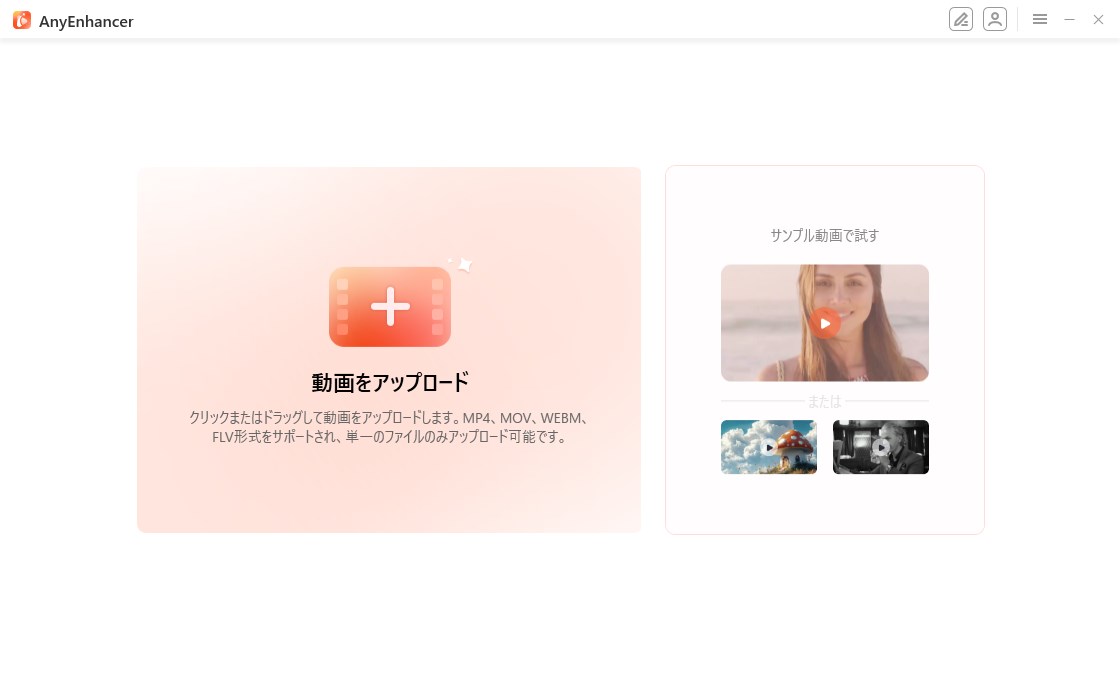
Step2.画質向上の目的に応じて、超解像、スマートエンハンスメント、ノイズ除去、カラーエンハンス、顔面補正または白黒色付けのモデルを選択します。
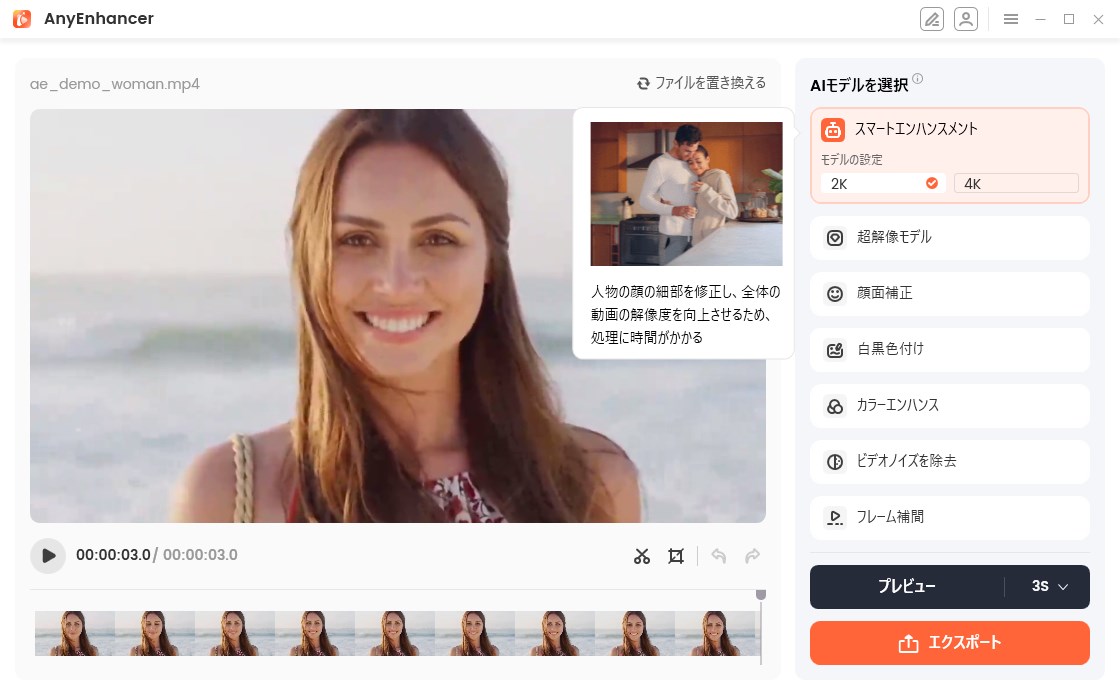
Step3.3秒または5秒のプレビューを選択し、元の動画と高画質化された動画を比較します。
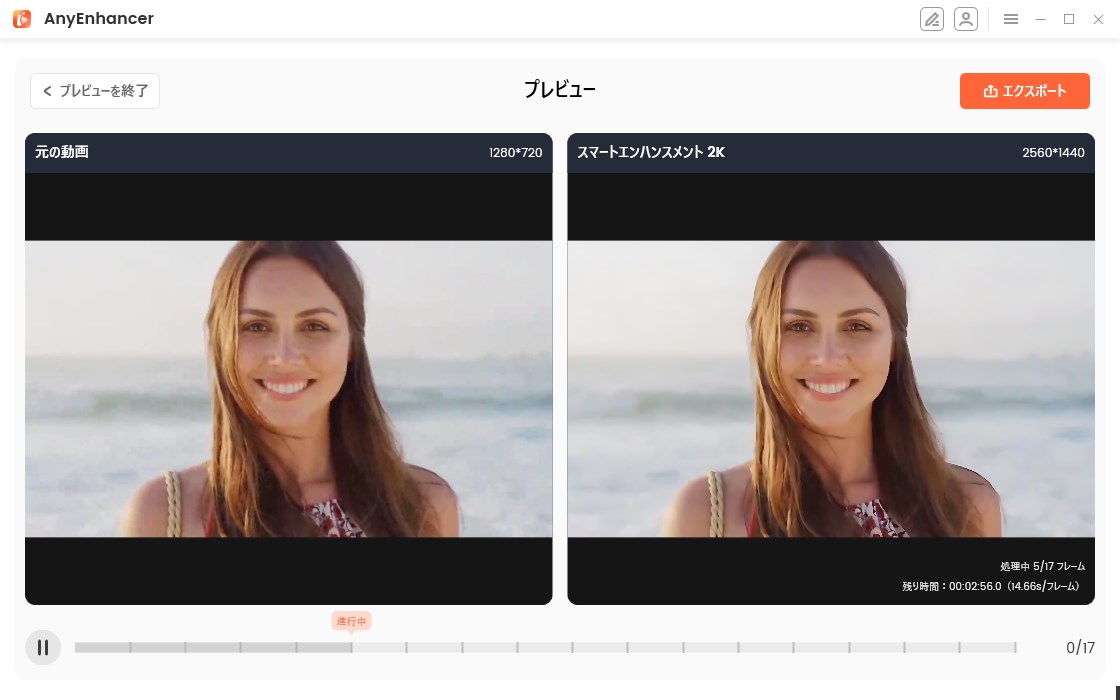
Step4.「エクスポート」をクリックして、アップスケーリングされた動画をエクスポートします。
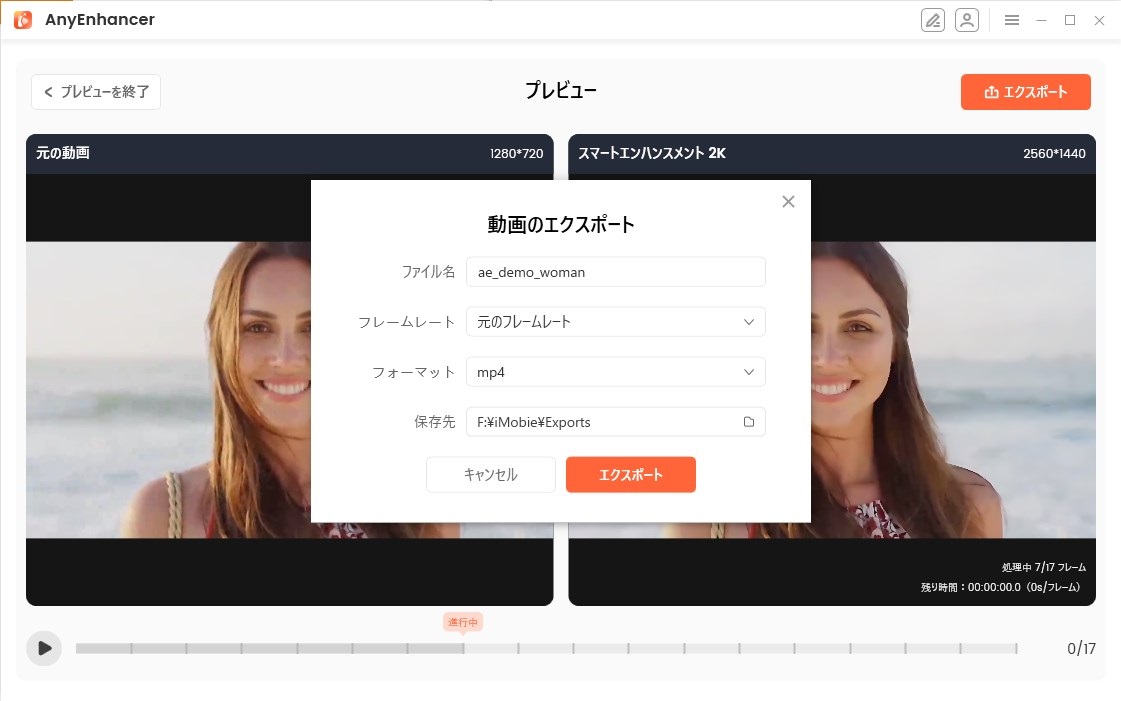
AnyEnhancerを使えば、複雑な操作を必要とせず、短時間で高品質な動画を手に入れることができます。初心者からプロまで、幅広いユーザーにおすすめのツールです。
最後に
AnyEnhancerは、複雑な操作を必要とせず、AI技術を駆使して誰でも簡単に動画の画質を向上させることができる優れたツールです。初心者からプロまで、すべての動画編集者におすすめです。ぜひAnyEnhancerを試して、映像のクオリティを最大限に引き出しましょう。
企業担当者の連絡先を閲覧するには
会員登録を行い、ログインしてください。